在Excel中调整列宽的方法有多种:手动调整、自动调整、使用快捷键、批量调整。 这些方法各有优缺点,适用于不同的场景。下面我们将详细介绍每种方法,并提供一些实用的技巧和建议。
一、手动调整列宽
手动调整列宽是最直观的方法,适用于需要对某一列进行精确控制的情况。
1. 使用鼠标拖动调整
选择需要调整的列:在Excel中,点击列标(例如A、B、C)以选择需要调整的列。
拖动列边界:将鼠标指针移动到列标右侧的边界,指针会变成一个带有双箭头的十字架。按住鼠标左键,拖动边界到所需宽度后松开。
2. 设置具体列宽
选择需要调整的列:点击列标选择列。
打开“列宽”对话框:在顶部菜单栏选择“开始”选项卡,然后点击“格式”按钮,选择“列宽”。
输入具体宽度:在弹出的对话框中输入所需的列宽值,然后点击“确定”。
手动调整列宽的优点: 可以精确控制列宽,适用于需要特定列宽的情况。
手动调整列宽的缺点: 当需要调整多列时,操作较为繁琐。
二、自动调整列宽
自动调整列宽可以根据内容自动适应列宽,适用于需要快速调整多列的情况。
1. 使用“自动调整列宽”功能
选择需要调整的列:点击列标选择列,或按住Ctrl键选择多个列。
双击列边界:将鼠标指针移动到列标右侧的边界,指针会变成一个带有双箭头的十字架。双击鼠标左键,Excel会自动调整列宽以适应内容。
2. 使用“格式”菜单中的“自动调整列宽”
选择需要调整的列:点击列标选择列,或按住Ctrl键选择多个列。
打开“自动调整列宽”选项:在顶部菜单栏选择“开始”选项卡,然后点击“格式”按钮,选择“自动调整列宽”。
自动调整列宽的优点: 操作简单,适用于快速调整多列。
自动调整列宽的缺点: 无法精确控制列宽,适用于内容变化不大的情况。
三、使用快捷键调整列宽
使用快捷键调整列宽可以提高工作效率,适用于需要频繁调整列宽的情况。
1. 快捷键调整列宽
选择需要调整的列:点击列标选择列,或按住Ctrl键选择多个列。
打开“列宽”对话框:按下Alt键,然后依次按H、O、W键(即“Alt + H + O + W”)。
输入具体宽度:在弹出的对话框中输入所需的列宽值,然后点击“确定”。
2. 快捷键自动调整列宽
选择需要调整的列:点击列标选择列,或按住Ctrl键选择多个列。
自动调整列宽:按下Alt键,然后依次按H、O、I键(即“Alt + H + O + I”)。
使用快捷键调整列宽的优点: 提高工作效率,适用于需要频繁调整列宽的情况。
使用快捷键调整列宽的缺点: 需要记住快捷键组合,适用于熟练用户。
四、批量调整列宽
批量调整列宽可以同时调整多列的宽度,适用于需要对多个列进行相同调整的情况。
1. 选择多个列进行批量调整
选择需要调整的列:按住Ctrl键,点击列标选择多个列,或者按住Shift键,选择连续的多个列。
使用手动调整或自动调整方法:使用上述手动调整或自动调整方法调整列宽。
2. 使用“格式”菜单中的“列宽”选项
选择需要调整的列:按住Ctrl键,点击列标选择多个列,或者按住Shift键,选择连续的多个列。
打开“列宽”对话框:在顶部菜单栏选择“开始”选项卡,然后点击“格式”按钮,选择“列宽”。
输入具体宽度:在弹出的对话框中输入所需的列宽值,然后点击“确定”。
批量调整列宽的优点: 可以同时调整多列,提高工作效率。
批量调整列宽的缺点: 适用于需要相同列宽的情况,无法精确控制每列的宽度。
五、通过编写VBA代码调整列宽
如果你需要更加灵活和自动化的调整列宽,可以通过编写VBA(Visual Basic for Applications)代码实现。
1. 打开VBA编辑器
打开Excel文件:选择需要进行操作的Excel文件。
打开VBA编辑器:按下Alt + F11键,打开VBA编辑器。
2. 编写VBA代码
在VBA编辑器中,插入一个新的模块,然后输入以下代码:
Sub AdjustColumnWidth()
Dim ws As Worksheet
Set ws = ThisWorkbook.Sheets("Sheet1") ' 替换为你的工作表名称
ws.Columns("A").ColumnWidth = 20 ' 替换为你的列标和宽度
ws.Columns("B").AutoFit ' 自动调整列宽
End Sub
3. 运行VBA代码
选择宏:在VBA编辑器中,按下F5键或选择“运行”菜单中的“运行”选项。
观察结果:返回Excel文件,查看列宽是否按照预期进行了调整。
通过编写VBA代码调整列宽的优点: 灵活性高,适用于需要自动化处理的情况。
通过编写VBA代码调整列宽的缺点: 需要编程基础,适用于高级用户。
六、调整列宽的最佳实践
在实际工作中,合理调整列宽可以提高Excel表格的可读性和美观度。以下是一些调整列宽的最佳实践:
1. 根据内容调整列宽
调整列宽时,应根据列中内容的长度进行调整,确保内容不会被截断。使用“自动调整列宽”功能可以快速根据内容调整列宽。
2. 保持表格美观
调整列宽时,应考虑表格的整体美观度,避免列宽过宽或过窄。可以使用“手动调整列宽”或“设置具体列宽”方法,保持表格整齐美观。
3. 使用一致的列宽
在同一张表格中,应尽量使用一致的列宽,避免因列宽不一致而影响表格的可读性。可以使用“批量调整列宽”方法,确保多个列的宽度一致。
4. 利用VBA自动化调整
对于需要频繁调整列宽的情况,可以编写VBA代码实现自动化调整,提高工作效率。
总结: 在Excel中调整列宽的方法多种多样,包括手动调整、自动调整、使用快捷键、批量调整和编写VBA代码等。根据具体需求选择合适的方法,可以提高工作效率,确保表格的可读性和美观度。通过掌握这些方法和最佳实践,你可以更加高效地使用Excel进行数据处理和分析。
相关问答FAQs:
1. 问题: 如何在Excel中调整列宽?
回答: 您可以按照以下步骤在Excel中调整列宽:
选择要调整宽度的列: 在Excel工作表中,单击列头,即字母标识列的部分,以选择要调整宽度的列。
自动调整列宽: 右键单击所选列的边界,选择"自动调整列宽"选项,Excel将根据列中最长的内容自动调整宽度。
手动调整列宽: 右键单击所选列的边界,选择"列宽"选项,然后在弹出的对话框中手动输入所需的列宽数值。
拖动调整列宽: 将鼠标放在所选列的边界上,鼠标指针会变为双向箭头,然后按住鼠标左键并拖动以调整列宽。
请注意,在调整列宽时,您可以选择一列或多列进行调整,以及使用自动调整列宽、手动调整列宽或拖动调整列宽的方法。
文章包含AI辅助创作,作者:Edit1,如若转载,请注明出处:https://docs.pingcode.com/baike/3947792